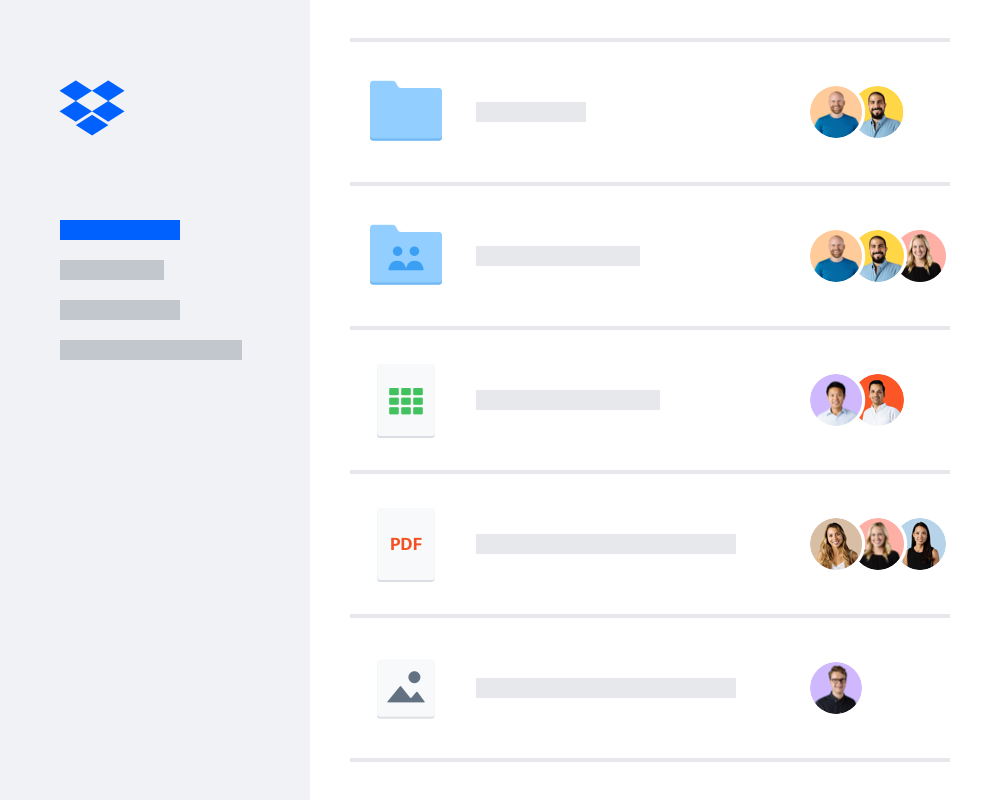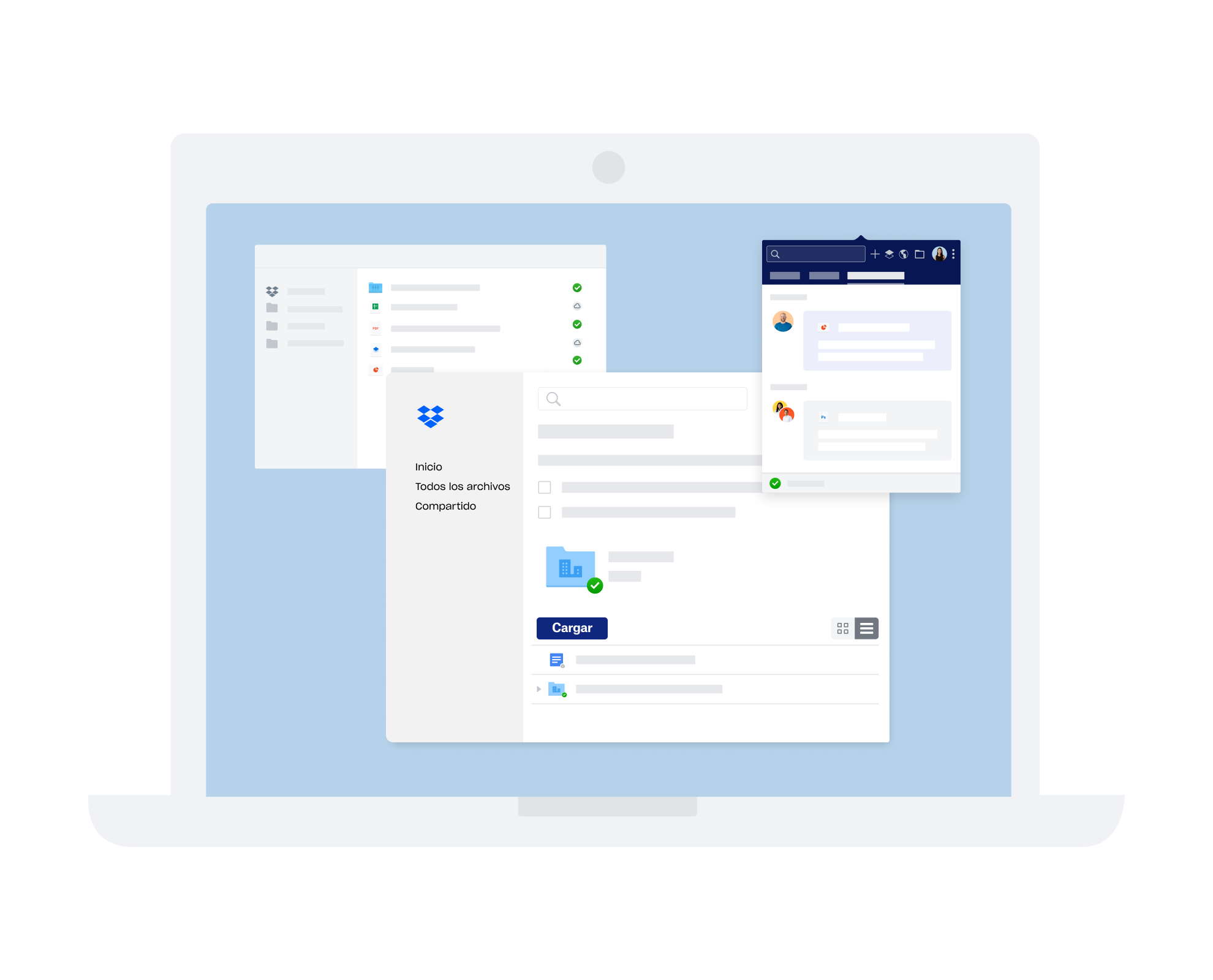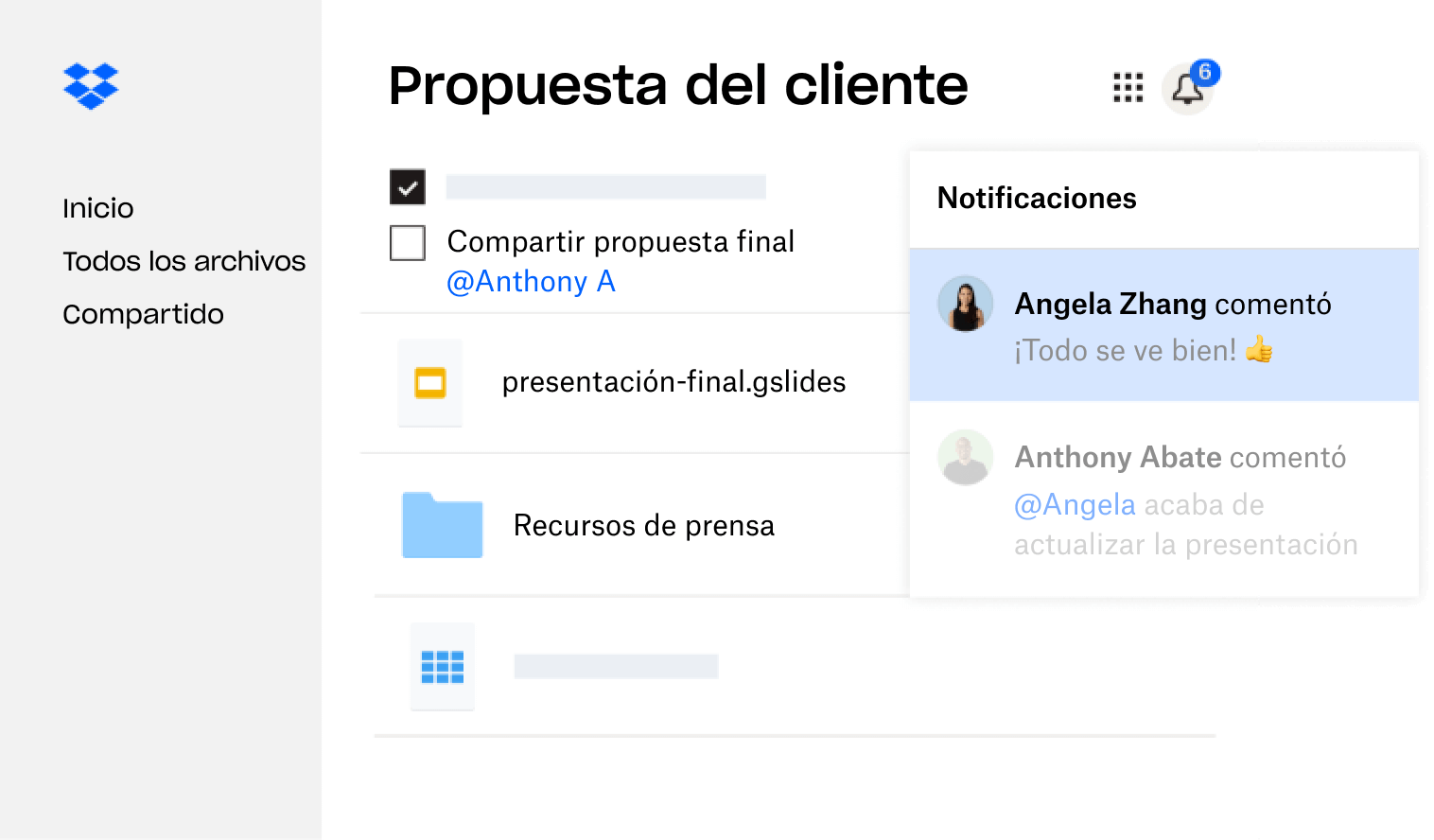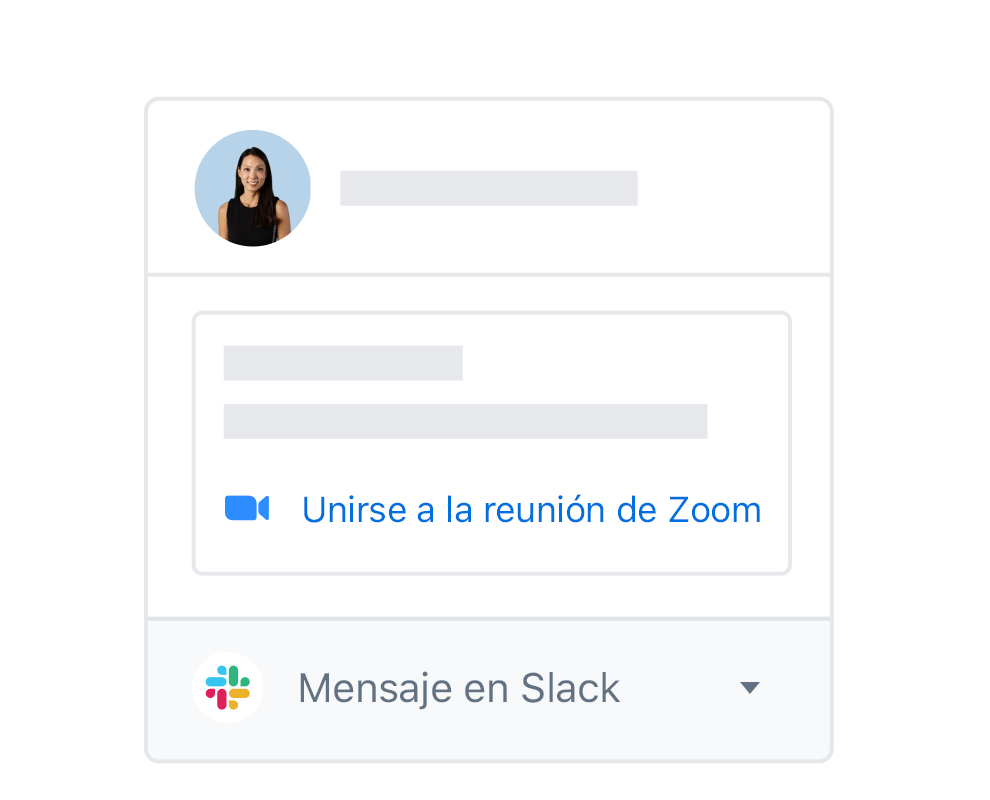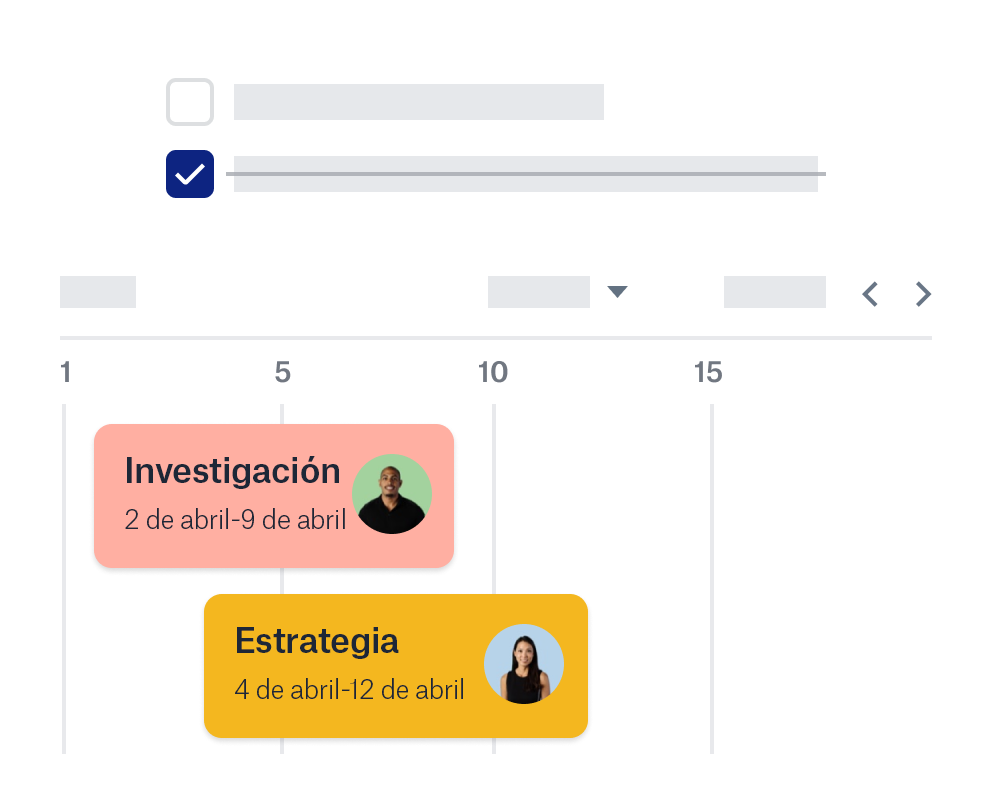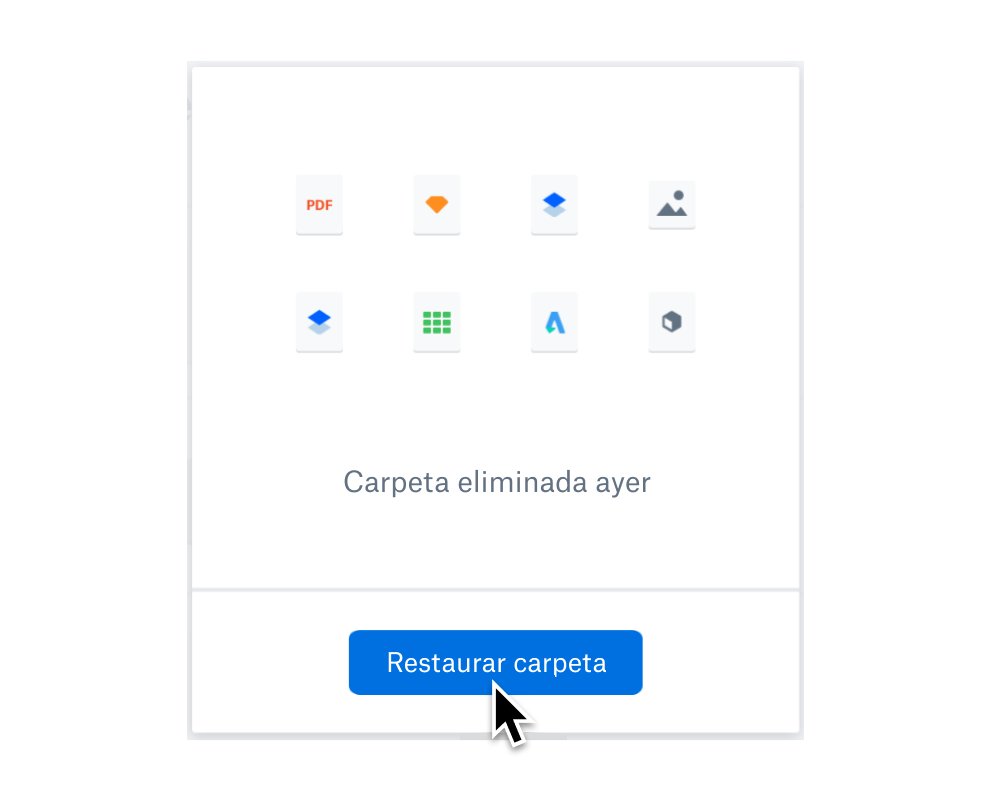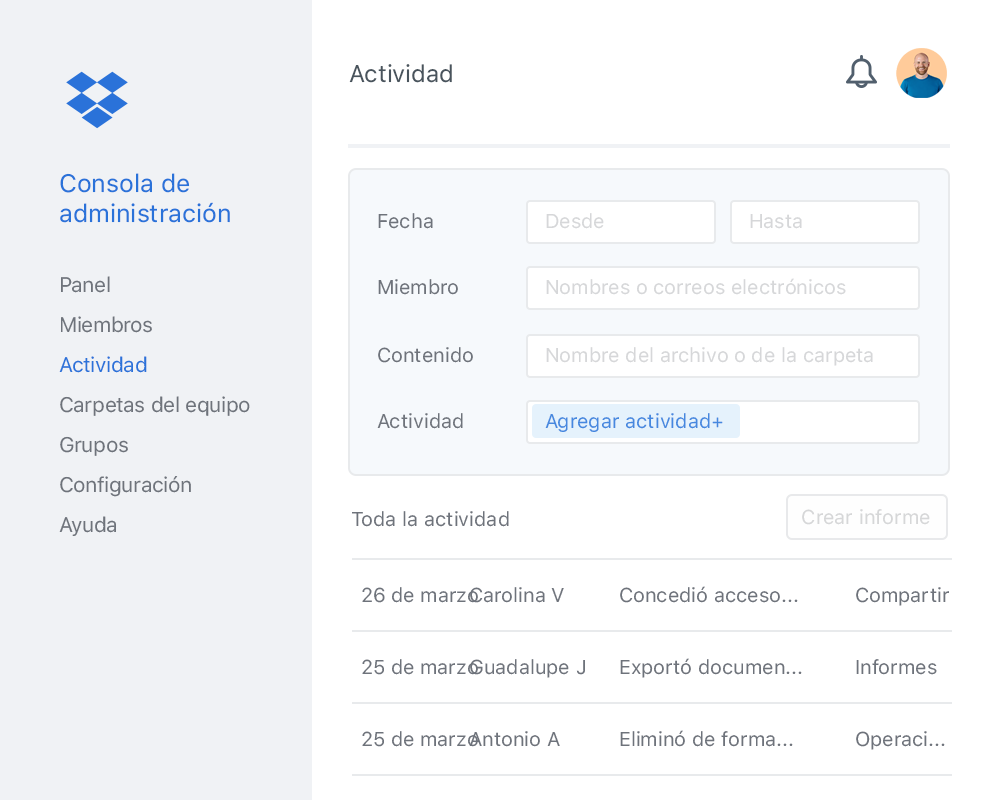La gestión de equipos es simple
Con las nuevas características de administración de Dropbox, puedes simplificar la administración de equipos, ofrecer soporte a la seguridad y el cumplimiento de los datos, y obtener información útil sobre la actividad del equipo.